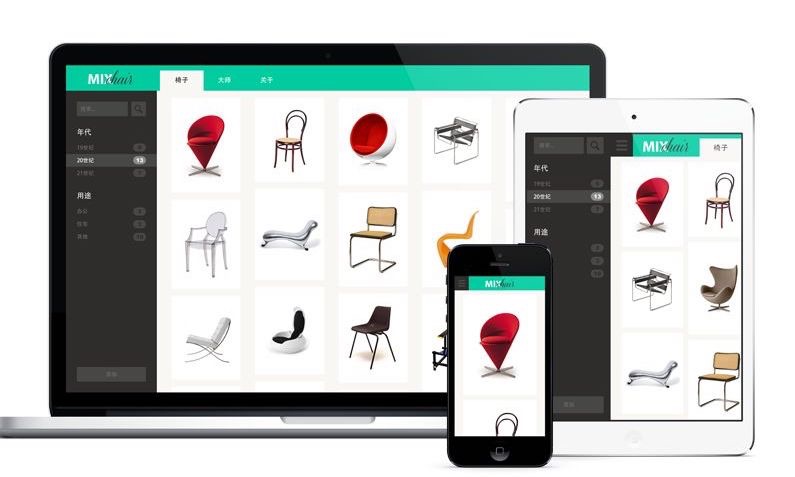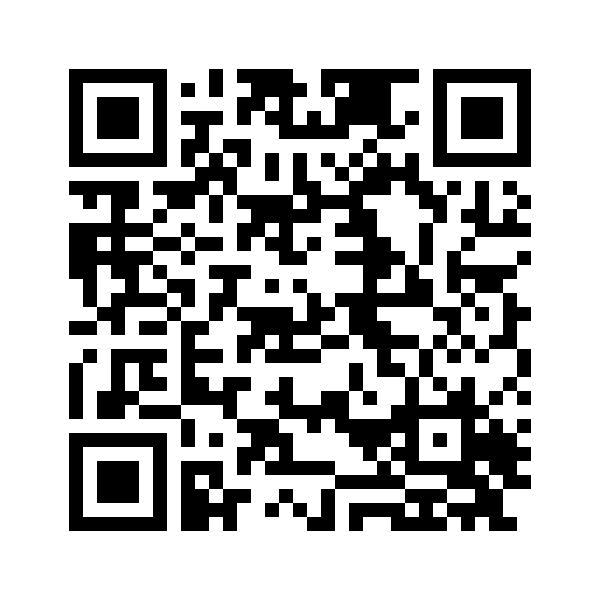如何才能在不同大小的设备上呈现同样的网页?
写在前面
随着移动互联网发展,移动设备正超过桌面设备,成为访问互联网的最常见终端。于是,网页设计师不得不面对一个难题:如何才能在不同大小的设备上呈现同样的网页?
手机的屏幕比较小,宽度通常在600像素以下;PC的屏幕宽度,一般都在1000像素以上(目前主流宽度是1366×768),有的还达到了2000像素 …
同样的内容,要在大小迥异的屏幕上,都呈现出满意的效果,并不是一件容易的事。
很多网站的解决方法,是为不同的设备提供不同的网页。比如专门提供一个 mobile 版本,或者 iPhone / iPad 版本。这样做固然保证了效果,但是比较麻烦,同时要维护好几个版本,而且如果一个网站有多个 portal(入口),会大大增加架构设计的复杂度。
于是,很早就有人设想,能不能“一次设计,普遍适用”,让同一张网页自动适应不同大小的屏幕,根据屏幕宽度,自动调整布局(layout)?
“自适应网页设计”的概念
2010年,Ethan Marcotte 提出了“自适应网页设计”(Responsive Web Design)这个名词,指可以自动识别屏幕宽度、并做出相应调整的网页设计。
他制作了一个范例,里面是《福尔摩斯历险记》六个主人公的头像。自适应情形如下:
- 如果屏幕宽度大于1300像素,则6张图片并排在一行:
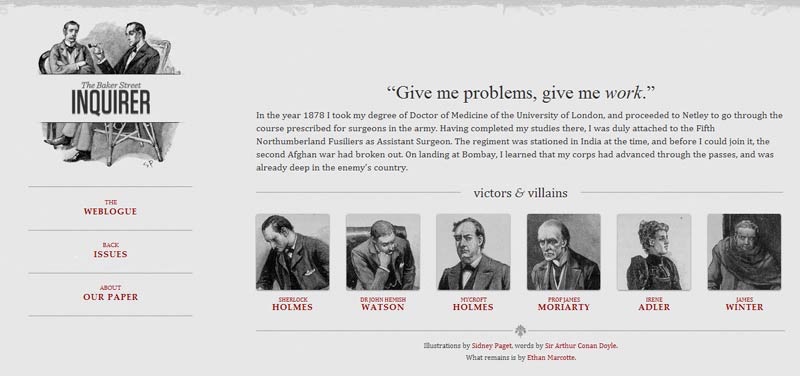
- 如果屏幕宽度在600像素到1300像素之间,则6张图片分成两行:
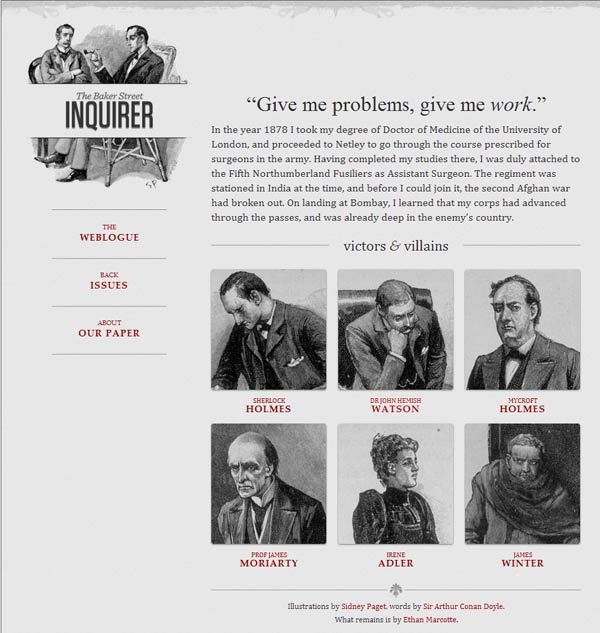
- 如果屏幕宽度在400像素到600像素之间,则导航栏移到网页头部:
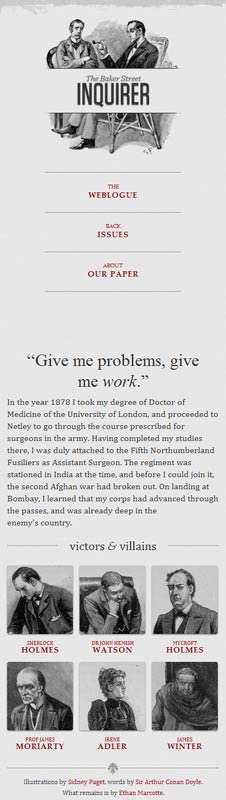
- 如果屏幕宽度在400像素以下,则6张图片分成三行:

mediaqueri.es 上面有更多这样的例子。
这里有一个 测试小工具。可以在一张网页上,同时显示不同分辨率屏幕的测试效果。操作很简单:
- 为方便操作,将网页加入书签:
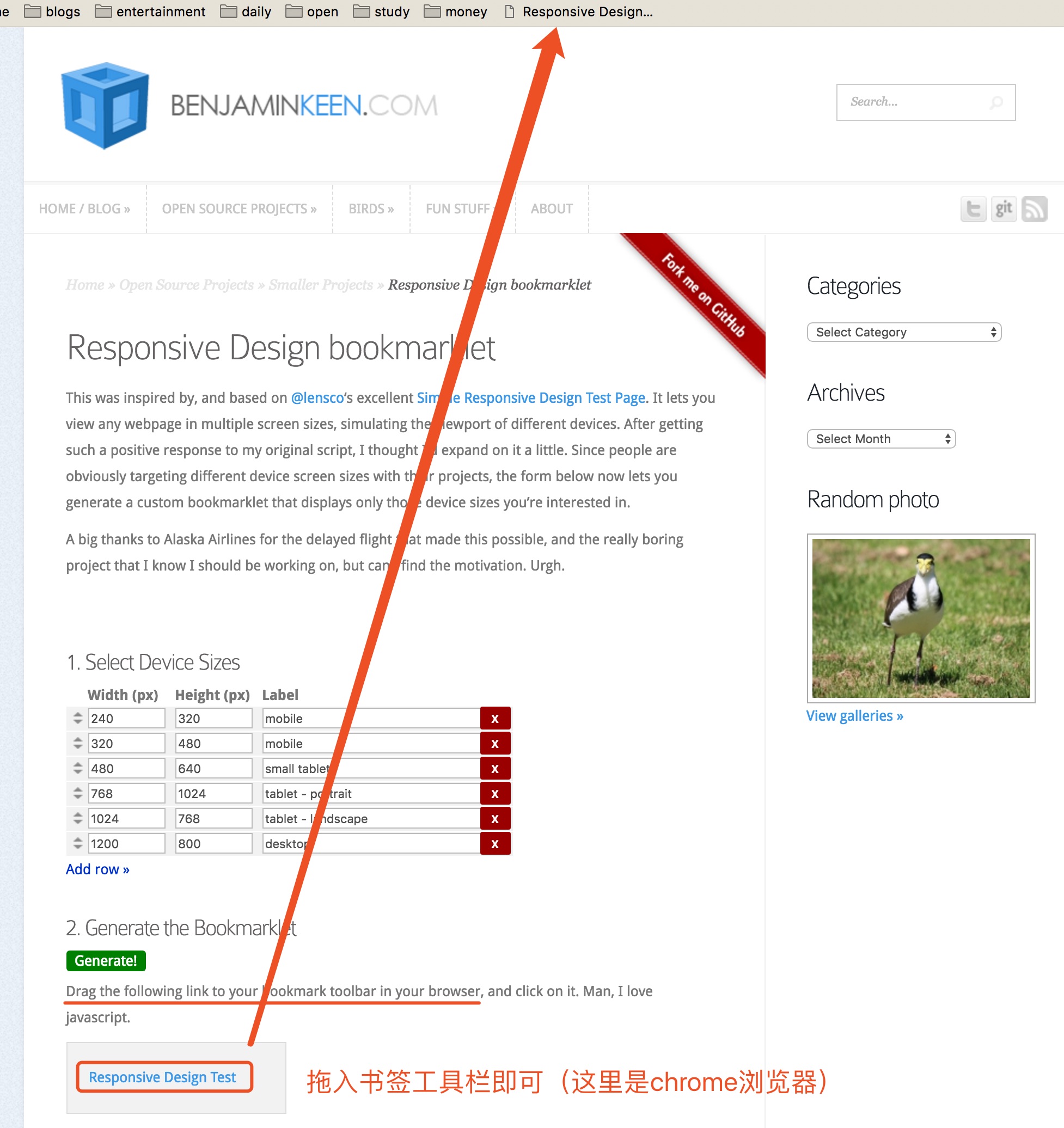
- 随便打开一个网页,点击此书签即可
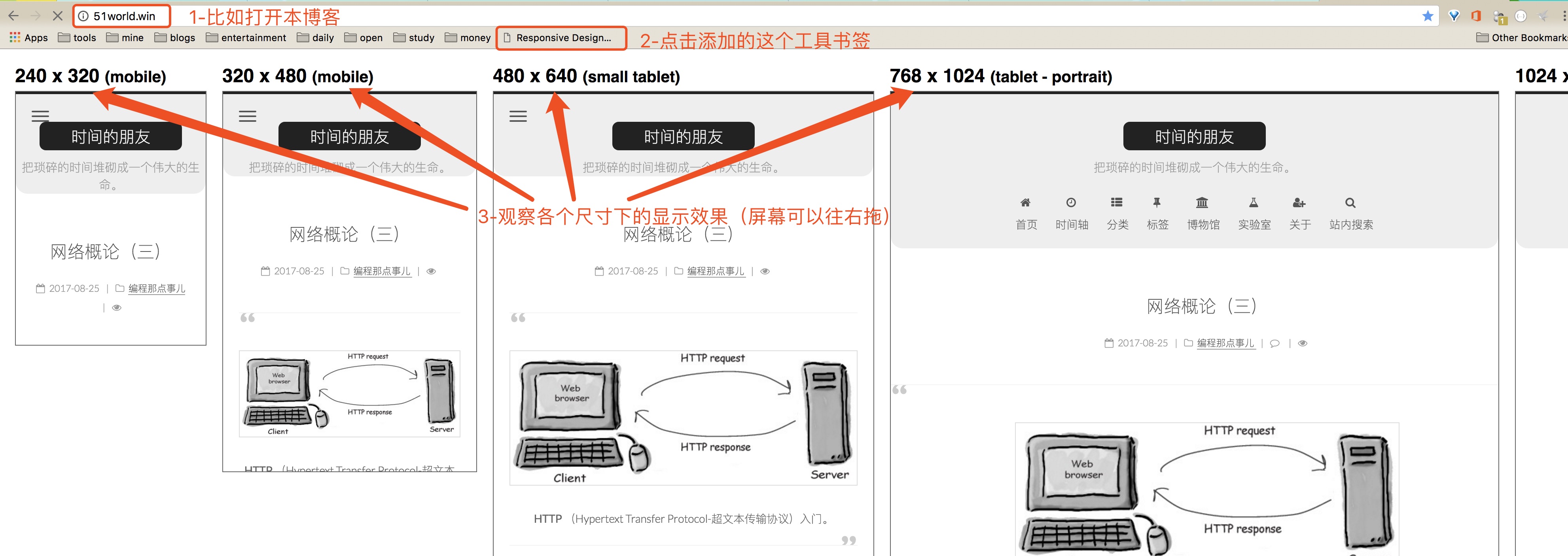
“自适应网页设计”的原理
“自适应网页设计”到底是怎么做到的?其实并不难。
viewport 元标签
首先,在网页代码的头部,加入一行 viewport 元标签( viewport 是网页默认的宽度和高度):(详戳这里 和 这里)
1 | # 网页宽度默认等于屏幕宽度(width=device-width) |
所有主流浏览器都支持这个设置。对于那些老式浏览器(主要是IE6、7、8),需要使用 css3-mediaqueries.js:详戳这里
1 | <!--[if lt IE 9]> |
想做好网页自适应,这里有几个注意事项:
不使用绝对宽度
由于网页会根据屏幕宽度调整布局,所以不能使用绝对宽度的布局,也不能使用具有绝对宽度的元素。这一条非常重要。
具体说,CSS代码不能指定像素宽度:
1 | width:xxx px; |
只能指定百分比宽度:
1 | width: xx%; |
或者
1 | width:auto; |
不使用绝对字体大小
字体也不能使用绝对大小(px),而只能使用相对大小(em):
1 | body { |
流动布局(fluid grid)
“流动布局”的含义是,各个区块的位置都是浮动的,不是固定不变的:
1 | .main { |
这样 float 的好处是:如果宽度太小,放不下两个元素,后面的元素会自动滚动到前面元素的下方,不会在水平方向 overflow(溢出),避免了水平滚动条的出现。
推荐阅读:《Everything You Never Knew About CSS Floats》
另外,绝对定位(position: absolute)的使用,也要非常小心。
选择加载 CSS
“自适应网页设计”的核心,就是 CSS3 引入的 Media Query 模块。它的意思是:自动探测屏幕宽度,然后加载相应的 CSS 文件。
1 | # 如果屏幕宽度小于400像素(max-device-width: 400px),就加载 tinyScreen.css 文件 |
1 | # 如果屏幕宽度在400像素到600像素之间,则加载 smallScreen.css 文件 |
除了用html标签加载CSS文件,还可以在现有 CSS 文件中加载:
1 | @import url("tinyScreen.css") screen and (max-device-width: 400px); |
CSS 的 @media 规则:同一个CSS文件中,也可以根据不同的屏幕分辨率,选择应用不同的 CSS:
1 | # 如果屏幕宽度小于400像素,则: |
图片的自适应(fluid image)
除了布局和文本,”自适应网页设计”还必须实现图片的自动缩放(详戳这里)。
只要一行CSS代码:1
img { max-width: 100%;}
这行代码对于大多数嵌入网页的视频也有效,所以可以写成:1
img, object { max-width: 100%;}
老版本的 IE 不支持 max-width,所以只好写成:1
img { width: 100%; }
此外,windows 平台缩放图片时,可能出现图像失真。这时,可以尝试使用 IE 的专有命令(详戳这里):1
img { -ms-interpolation-mode: bicubic; }
或者,Ethan Marcotte 的 imgSizer.js:1
2
3
4addLoadEvent(function() {
var imgs = document.getElementById("content").getElementsByTagName("img");
imgSizer.collate(imgs);
});
不过有条件的话,最好还是根据不同大小的屏幕,加载不同分辨率的图片。有很多方法可以做到这一条,服务器端和客户端都可以实现。
说明
本文参考 阮一峰博客 整理。